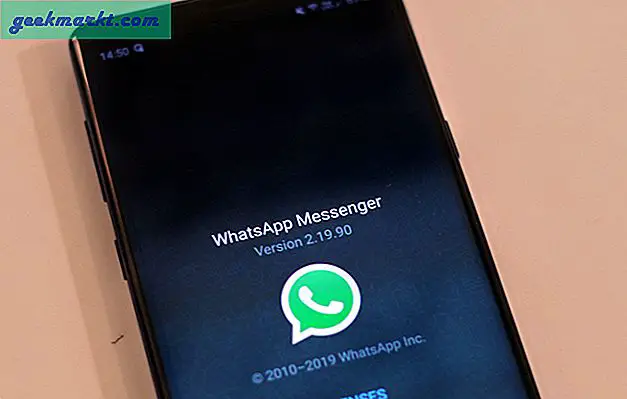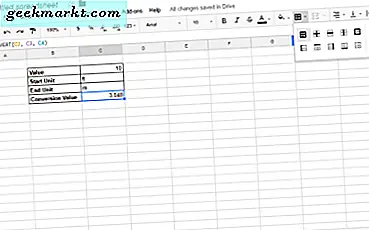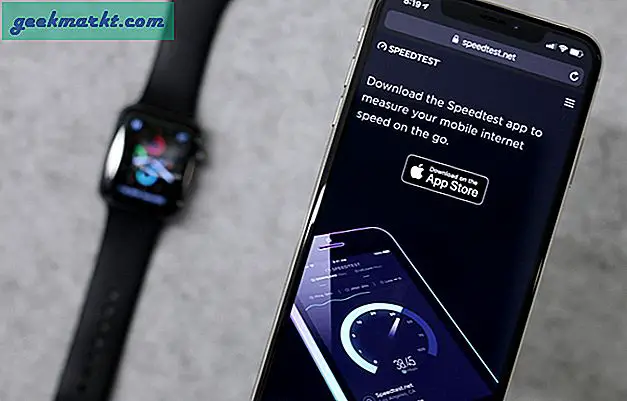Berkat chip Apple M1 yang inovatif, popularitas jajaran Mac meningkat ke ketinggian baru. Di macOS, sebagian besar pengguna tetap menggunakan apa yang keluar dari kotak dan itu termasuk browser Safari. Sementara itu menyelesaikan pekerjaan dengan tampilan yang bagus dan serangkaian daftar ekstensi yang bagus, terkadang, Anda mengalami situs web yang tidak memuat masalah di browser Safari. Mac tidak memuat situs web dan halaman sebagian besar terjadi di browser Safari, terkadang karena Webkit. Sebelum Anda melanjutkan dan mengunduh Google Chrome atau Microsoft Edge untuk macOS, lihat panduan pemecahan masalah di bawah ini untuk memperbaiki masalah.
Perbaiki Safari di Mac Tidak Memuat Masalah Situs Web
Ada banyak faktor di balik perilaku aneh tersebut. Kami akan melalui beberapa langkah dasar dan melompat ke tindakan ekstrem hanya jika hal itu tidak menyelesaikan masalah.
1. Periksa Koneksi Internet
Yang ini jelas. Anda harus memeriksa apakah Mac terhubung dengan benar ke internet. SEBUAH koneksi internet samar dapat mengganggu kinerja pemuatan situs web. Ini terutama benar saat Anda mencoba memuat halaman web yang berat dengan banyak gambar dan video di Safari.
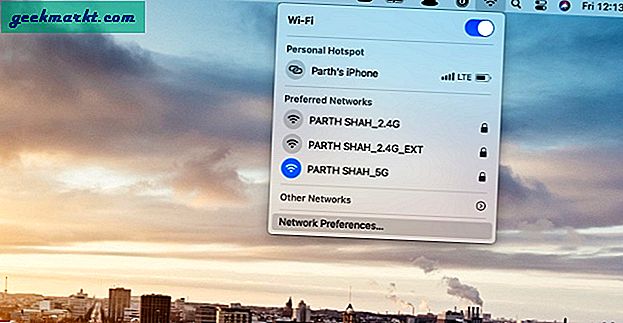
Buka bilah menu macOS dan klik ikon Wi-Fi. Pastikan itu terhubung ke jaringan 5G dan bukan 2.4G. Saya biasanya menghadapi masalah ini di MacBook Air saya. Sesekali, MacBook Air saya memutuskan untuk menyambungkan ke pita 2.4G dan bukan pita 5G. Hasil latihan dalam waktu pemuatan halaman web yang sangat lama.
2. Atur Ulang Router
Terkadang, penyebab sebenarnya adalah router yang Anda gunakan untuk koneksi Wi-Fi. Dalam kasus seperti itu, Anda tidak akan dapat terhubung ke internet di perangkat apa pun, apalagi memuat situs web di Mac.

Dalam kasus seperti itu, Anda perlu mengatur ulang router atau meningkatkan firmware ke versi terbaru yang tersedia. Coba sambungkan ke internet dan jelajahi web dengan nyaman.
3. Nonaktifkan Ekstensi
Ekstensi memainkan peran utama dalam ekosistem browser apa pun. Browser Safari tidak terkecuali di sini. Apple mengontrol dengan ketat seluruh pengalaman dan hanya mengizinkan ekstensi yang sah dari App Store.
Namun, beberapa ekstensi mungkin kedaluwarsa atau menjadi tidak kompatibel dengan versi macOS baru yang mengakibatkan Safari tidak memuat situs web di Mac.
Sulit untuk menentukan ekstensi mana yang menyebabkan Safari tidak memuat halaman. Dalam kasus seperti itu, Anda perlu menonaktifkan semua ekstensi dan mencoba keberuntungan Anda dengan browser web lagi. Ikuti langkah-langkah di bawah ini.
1. Buka browser Safari.
2. Klik opsi Safari di bilah Menu.
3. Pergi ke Preferensi.
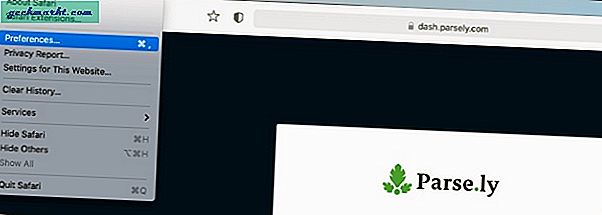
4. Pindah ke Ekstensi Tidak bisa.
5. Di sisi kanan, Anda akan menemukan semua ekstensi yang diinstal.
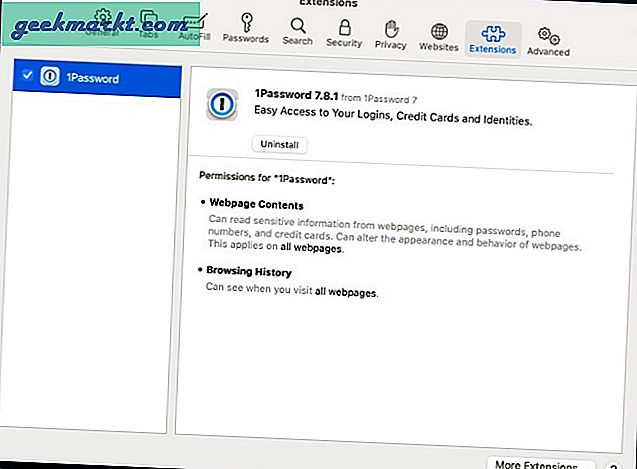
6. Pilih ekstensi satu per satu dan gunakan Copot pemasangan tombol dari sisi kanan untuk menghapusnya.
4. Hapus AdBlocker
Tidak, saya tidak sedang membicarakan tentang Ekstensi Adblocker di browser. Banyak pengguna memilih adblocker seluruh sistem seperti AdLock untuk menghapus segala jenis iklan dari OS.
Program-program ini mungkin mempengaruhi kinerja halaman web pada perangkat. Jika Anda menggunakan perangkat lunak semacam itu, maka Anda perlu menghapus penginstalan program.
Buka Menu pencari di Mac. Pergi ke Aplikasi pilihan. Identifikasi aplikasi pelakunya dan pindahkan ke Sampah.
5. Nonaktifkan VPN
Aplikasi VPN memungkinkan Anda membuat file koneksi jaringan aman dan pribadi. Beberapa situs web mungkin tidak dapat diakses dari lokasi VPN yang dipilih. Anda perlu menonaktifkan VPN dan mencoba memuat situs web lagi.
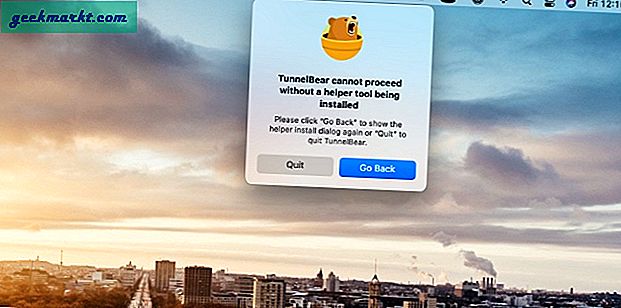
Sebagian besar aplikasi VPN untuk Mac menawarkan pintasan melalui bilah menu. Klik ikon VPN di bilah menu dan matikan layanan.
6. Hapus Cache
Cache yang buruk dapat merusak hari. Selalu disarankan untuk menghapus cache dan cookie dari browser secara berkala. Kami akan menerapkan trik yang sama di sini untuk memperbaiki situs web yang tidak memuat masalah di Mac. Ikuti langkah-langkah di bawah ini.
1. Buka browser Safari.
2. Klik pada Safari opsi di bilah Menu.
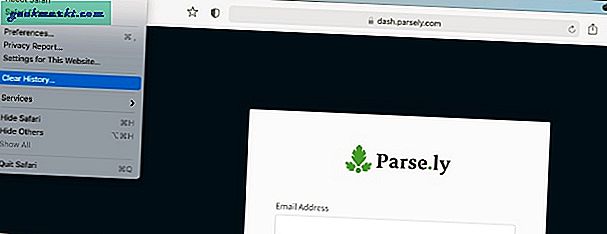
3. Pergi ke Hapus Sejarah Tidak bisa.
4. Menu berikut akan menawarkan untuk menghapus semua riwayat penelusuran bersama dengan cookie dan data situs web terkait.
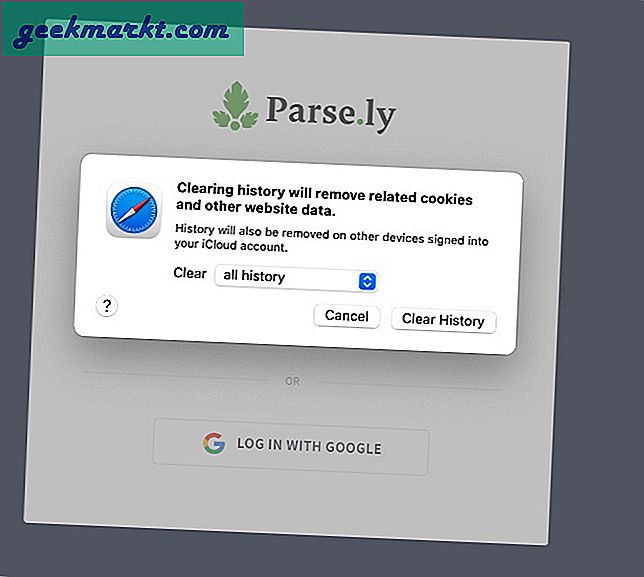
7. Perbarui macOS
Masalah Safari tidak memuat halaman mungkin disebabkan oleh bug macOS baru-baru ini. Untungnya, Apple dengan cepat memperbaiki gangguan seperti itu. Pergi ke Preferensi Sistem > Pembaruan perangkat lunak dan instal build macOS terbaru.
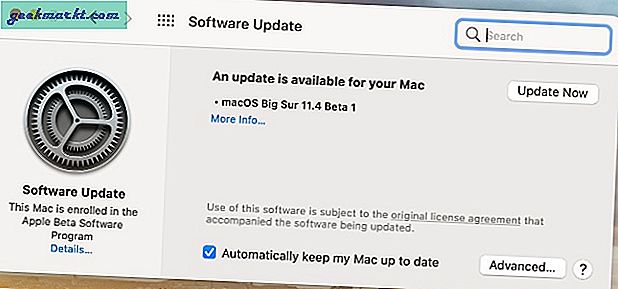
8. Beralih ke Browser Chromium
Chromium adalah mesin rendering yang diterima secara universal. Beberapa situs web dirancang secara khusus dengan mempertimbangkan Chromium. Browser Safari menggunakan mesin rendering Webkit untuk memuat halaman web. Anda dapat beralih ke saingan Safari seperti Google Chrome atau Microsoft Edge dan mencoba mengakses situs web lagi.
Selesai: Safari di Mac Tidak Memuat Situs Web
Pergi melalui tip pemecahan masalah di atas dan salah satunya harus dengan mudah memperbaiki situs web yang tidak memuat pada masalah Mac. Bagi saya, trik cache dan VPN bekerja sepanjang waktu untuk memperbaiki masalah pemuatan situs web di Safari.